1、创建空白画板,打上一行字,选择合适的字体,并转曲。

2、改为红色,复制一层,CTRL+B二次粘贴在后面二层副本。副本改为黑色。

3、在图层面板中选中后面二层副本,向下方向箭头下移,得到如图阴影效果。

4、隐藏上方红色图层,下方二层黑色的字错开。建立混合。

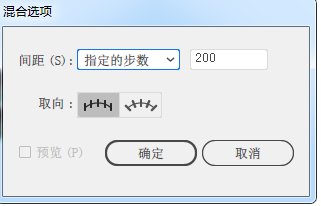
5、选中最底层,改变颜色。

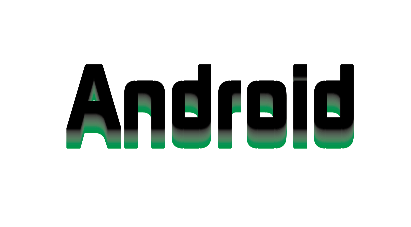
6、打开最上层红色图层前小眼睛让红色层显示。可以看到效果图。

7、如果想要调整下面阴影的形状,可以直接调整阴影的路径轴。如图混合图层中,第一个空白图标的图层就是路径轴。

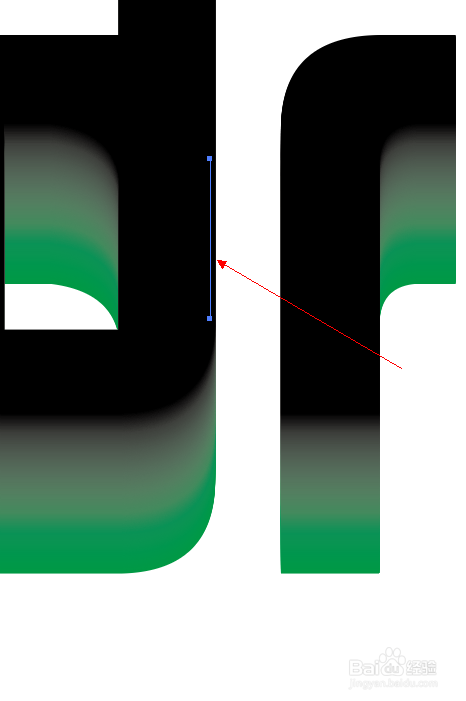
8、用直接选择工具去调整,如图,路径轴向左移,阴影方向也会向左,非常方便。


